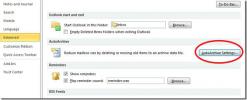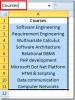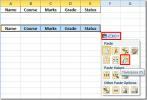Onemogućite provjeru pravopisa i gramatike za odlomak u programu MS Word
Prošli tjedan pokazali smo vam kako onemogući provjeru pravopisa i / ili gramatike u MS Word-u za cijeli dokument bez isključivanja za svaki dokument. Iako bi moglo biti korisno okrenuti provjeru pravopisa za dokument, šanse da ga napišete tamo gdje je potpuno beskoristan ili više ometaju nego alat za pomoć su male. Vjerojatnije je da ćete pisati dokument u kojem dijelove treba isključiti iz provjere pravopisa i gramatike, dok ih drugi trebaju. Evo kako to možete onemogućiti za dijelove dokumenta, ali zadržati ih u radu za dokument u cjelini.
Otvorite dokument za koji želite prilagoditi provjeru pravopisa i gramatike. Odaberite odjeljak ili odlomak za koji želite onemogućiti provjeru pravopisa i gramatike i idite na karticu Pregled. U jezičnom skupu alata kliknite padajući izbornik na jeziku Langauge i odaberite "Postavi jezik provjere ...".

U prozoru Jezik koji se otvorio odaberite opciju "Ne provjerava pravopis ili gramatiku" i zatvorite je. Odlomak ili odjeljak koji ste odabrali više se neće provjeravati zbog pravopisnih ili gramatičkih pogrešaka, čak ni kad ručno pokrenete ponovni pregled cjelokupnog dokumenta klikom na gumb 'Pravopis i gramatika' na Pregledu kartica.

Ako ste u MS Wordu omogućili više jezika, možete onemogućiti provjeru pravopisa i gramatike za taj određeni jezik za odabrani odlomak. Ovo je korisno ako u dokumentu koji pišete upotrebljavate i / ili skačete između dva različita jezika. Jednako je korisno ako u dokument pišete isječke koda ili jednadžbe.
traži
Najnoviji Postovi
Outlook 2010: Automatska arhiva poruka e-pošte
Ulazni spremnik programa Outlook povećava se svakim danom jer koris...
Excel 2010: Brzo postavite raspon imena za raspon ćelija podataka
Raspon imena značajka olakšava pozivanje / korištenje skupa izvorn...
Excel 2010: transponiranje / promjena redaka u stupcima i Vice Versa
Promjena stupaca u redove, a redova u stupce je jednostavna, te je ...